এক্সবক্স ওয়ান এস মাইক্রোসফ্টের একটি গেমিং কনসোল যা আগস্ট 2019 এ প্রকাশিত হয়েছিল It এটি সামান্য উন্নতি সহ পুরানো এক্সবক্স ওনে আপগ্রেড হয়েছিল। এই নিবন্ধে, আমরা কীভাবে এক্সবক্স ওয়ান এস শুরু হচ্ছে না তা সমাধান করার উপায়টি খুঁজছি। এই সমস্যাটি বিভিন্ন ব্যবহারকারী বিভিন্ন সময়ে অভিজ্ঞ হয়েছেন। কখনও কখনও এক্সবক্স একেবারে শুরু হবে না। অন্যান্য সময়ে এটি শুরু করার সময় কিছু ত্রুটি দেখায়। এই ইস্যুতে বেশ কয়েকটি কারণ হতে পারে। সুতরাং, আসুন তাদের কয়েকটির দিকে নজর দেওয়া যাক।

এক্সবক্স ওয়ান এস শুরু হচ্ছে না
এক্সবক্স ওয়ান এস শুরু না করার কারণ কী?
- বাহ্যিক ডিভাইসগুলির সাথে একটি সমস্যা - হার্ড ড্রাইভ, ইউএসবি, এমনকি একটি হেডসেটের মতো বাহ্যিকভাবে সংযুক্ত ডিভাইসগুলি ত্রুটিযুক্ত হতে পারে।
- বিদ্যুৎ সরবরাহ নিয়ে একটি সমস্যা - আপনার এক্সবক্স পাওয়ার সরবরাহটি ত্রুটিযুক্ত বা ভুলভাবে সংযুক্ত থাকতে পারে।
- কেবল সংযোগ সহ একটি সমস্যা - আপনার এক্সবক্স এবং টিভির মধ্যে শারীরিক কেবল সংযোগ নিয়ে কোনও সমস্যা হতে পারে।
- ক্ষমতা ঢেউ - যদি আপনার বাড়ির বিদ্যুৎ সরবরাহ ব্যাহত হয় বা কোনও বিদ্যুৎ surgeেউ হয় তবে এটির ফলে আপনার এক্সবক্স শুরু না হতে পারে।
আসুন এখন সম্ভাব্য সমাধানগুলি দেখুন।
পদ্ধতি 1: পাওয়ার সাপ্লাই এবং পাওয়ার কেবল পরীক্ষা করুন:
আপনার পাওয়ার কেবল বা বিদ্যুৎ সরবরাহ নিয়ে যদি কোনও সমস্যা থাকে তবে আপনার এক্সবক্স আপনাকে কোনও ত্রুটি দেখাবে না। সুতরাং আমাদের পরীক্ষা এবং ত্রুটি ব্যবহার করে এই সমস্যাটি সমাধান করতে হবে।
অভ্যন্তরীণ সরবরাহ সরবরাহ পুনরায় সেট করুন
এমন সময় আছে যখন আপনি নিজের বাড়িতে কোনও পাওয়ার বাড়া বা ভোল্টেজ স্পাইকের অভিজ্ঞতা পান। এই জাতীয় ক্ষেত্রে, যদি আপনার কনসোলটি শুরু না হয়, তবে এটির জন্য কেবল একটি পাওয়ার রিসেটের প্রয়োজন হতে পারে। অভ্যন্তরীণ বিদ্যুৎ সরবরাহ পুনরায় সেট করতে নীচের সহজ পদক্ষেপগুলি অনুসরণ করুন:
- প্রথমত, প্লাগ করা এক্সবক্স থেকে পাওয়ার তারের।
- পরবর্তী, অপেক্ষা করুন 8-10 সেকেন্ড।
- এখন কেবলটি প্লাগইন করুন এবং তারপরে এক্সবক্স টিপুন শুরু বোতাম কনসোল চালু করতে।

এক্সবক্স পাওয়ার বোতাম
আপনার পাওয়ার কেবলটি পরীক্ষা করুন
এখন, আপনার পাওয়ার ক্যাবলটি পরীক্ষা করতে নীচের নির্দেশগুলি অনুসরণ করুন:
- প্রথম চরণটি পরীক্ষা করা হবে প্রাচীর নালী যেখানে আপনি আপনার পাওয়ার কেবলটি সংযুক্ত করছেন। ফোন চার্জারের মতো কাজ করে যাচাই করার জন্য কিছু অন্যান্য ডিভাইস সংযুক্ত করার চেষ্টা করুন।
- এরপরে, আপনার পাওয়ার কেবলটি কিনা তা পরীক্ষা করুন সরাসরি সংযুক্ত প্রাচীরের আউটলেট।
- আপনি যদি কোনও বর্ধক রক্ষকের মাধ্যমে সংযুক্ত থাকেন তবে আপনার উচিত অপসারণ এটি এবং পাওয়ার কেবলটি সরাসরি সংযোগ করুন। আপনার এক্সবক্সের একটি অন্তর্নির্মিত বর্ধক প্রোটেক্টর রয়েছে যাতে আপনার পাওয়ার ব্যাহত হওয়ার বিষয়ে চিন্তা করার দরকার নেই। তদুপরি, যদি আপনি কোনও বর্ধক অভিভাবকের মাধ্যমে সংযুক্ত থাকেন তবে কনসোলটি প্রয়োজনীয় প্রয়োজনীয় শক্তিতে পৌঁছতে পারে না।
- এরপরে, পাওয়ার ক্যাবলটি নিশ্চিত করুন শক্তভাবে সংযুক্ত প্রাচীরের আউটলেট। তদুপরি, আপনার এক্সবক্স পাওয়ার ইটটিও দৃly়ভাবে Xbox আউটলেটের সাথে সংযুক্ত হওয়া উচিত।

এক্সবক্স পাওয়ার কেবল
- শেষ অবধি, যদি আপনি একটি নতুন ক্রয় করে থাকেন এবং এর আগে কখনও আপনার এক্সবক্স শুরু না করেন তবে আপনি যা ব্যবহার করছেন তা যাচাই করা উচিত সঠিক তারের আপনার অঞ্চলের জন্য
যদি উপরের সমাধানগুলি কাজ না করে তবে নীচের পদ্ধতিগুলিতে চলে যান।
পদ্ধতি 2: বাহ্যিক ড্রাইভ এবং ডিভাইসগুলি প্লাগ করুন
আপনি যদি নিজের এক্সবক্সটিকে কোনও হার্ড ড্রাইভ, ইউএসবি বা একটি হেডসেটের মতো কোনও বাহ্যিক ডিভাইসের সাথে সংযুক্ত করে থাকেন তবে সেই সুযোগটি সম্ভবত সেই ডিভাইসগুলির মধ্যে একটিও সঠিকভাবে কাজ না করে। নতুন আপডেটের কারণে এই ডিভাইসগুলি কখনও কখনও ত্রুটিযুক্ত হতে পারে।
- সুতরাং সুস্পষ্ট সমাধান প্রথম হতে হবে প্লাগ করা এই জাতীয় সমস্ত ডিভাইস (এইচডিএমআই এবং পাওয়ার ক্যাবল নয়)।
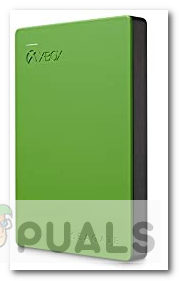
এক্সবক্স হার্ড ড্রাইভ
- তারপরে চেষ্টা করুন শুরু এক্সবক্স
- যদি এক্সবক্সটি সফলভাবে চালু হয় পুনরায় সংযোগ এক এক করে ডিভাইসগুলি। যদি আপনার এক্সবক্সটি এখনও না শুরু করে তবে নীচের পদ্ধতিটিতে চলে যান।
পদ্ধতি 3: এইচডিএমআই পুনরায় সংযোগ করুন
যদি আপনার এক্সবক্স চালু হয় তবে শুরু হয় না এবং এই ত্রুটিটি দেখায়: X7361-1254-C00D7159 , তারপরে আপনার কেবলটিতে কিছু সমস্যা আছে যা আপনার টিভিটিকে আপনার এক্সবক্সের সাথে সংযুক্ত করে। আপনার টিভি এবং এক্সবক্স ওয়ান এর মধ্যে একটি ব্যর্থ এইচডিসিপি হ্যান্ডশেকের ফলাফল হিসাবে এই ত্রুটি ঘটে occurs এই সমস্যাটি সমাধান করতে নীচের নির্দেশাবলী অনুসরণ করুন:
- প্রথমত, আপনার কনসোলটি সংযুক্ত করুন সরাসরি কোনও বাহ্যিক ডিভাইস ছাড়াই টিভিতে (উদাঃ গ্রহণকারী)
- আপনি যদি আপনার টিভিতে সংযোগ রাখতে কোনও এইচডিএমআই কেবল ব্যবহার করেন তবে চেষ্টা করুন প্রতিস্থাপন শেষগুলি এবং শেষগুলি সঠিকভাবে সংযুক্ত রয়েছে তা নিশ্চিত করুন। এরপরে, আপনার কনসোলটি শুরু করার চেষ্টা করুন।

এইচডিএমআই কেবল
- যদি এটি কাজ না করে, তবে আপনার HDMI নিয়ে কিছু সমস্যা হতে পারে তারের বা এইচডিএমআই বন্দর ।
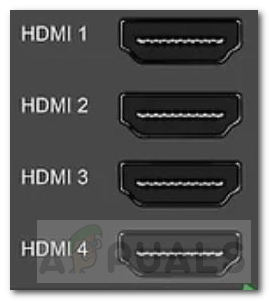
এইচডিএমআই পোর্টস
- ব্যবহার করার চেষ্টা করুন নতুন এইচডিএমআই কেবল বা সুইচ টিভিতে এইচডিএমআই পোর্টগুলি।
পদ্ধতি 4: স্ব-পরিষেবা
আপনি যদি এখানে 5 নম্বরে থাকেন, তবে এটি পরিষ্কারভাবে দেখায় যে উপরের সমাধানগুলির কোনওটিই আপনার পক্ষে কাজ করে না। এটি সূচিত করে যে আপনার এক্সবক্সে কিছু অভ্যন্তরীণ হার্ডওয়্যার সমস্যা থাকতে পারে বা আপনার এক্সবক্সের সার্ভিসিংয়ের প্রয়োজন হতে পারে। এটি সম্পর্কে দুটি উপায় আছে।
- প্রথম বিকল্পটি হল আপনার এক্সবক্সটি পরিষেবা দেওয়া নিজেকে । এটি একটি দীর্ঘ প্রক্রিয়া যেখানে আপনি শারীরিকভাবে আপনার কনসোলকে আলাদা করে এনে পরিষ্কার / মেরামত করেন।
- উপরোক্ত পদ্ধতিটি হ'ল প্রস্তাবিত নয় আপনি যদি প্রক্রিয়াটির সাথে ইতিমধ্যে পরিচিত না হন তবে। আপনি যদি সত্যিই এটি নিজে করতে চান তবে আপনাকে সহায়তা করার জন্য সম্পর্কিত টিউটোরিয়াল এবং ভিডিওগুলি দেখতে পারেন।
- দ্বিতীয় বিকল্পটি একটি প্রেরণ করা হয় মেরামতের অনুরোধ সরাসরি মাইক্রোসফ্ট। এটি প্রস্তাবিত উপায়। মেরামতের অনুরোধ জমা দেওয়ার জন্য, এটি পরীক্ষা করে দেখুন লিঙ্ক ।
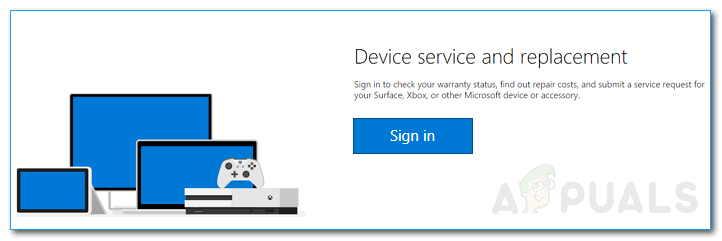
এক্সবক্স মেরামত
- আপনি কিছু থেকে পরিষেবা এবং মেরামত করতে পারেন বেসরকারী পরিষেবা কেন্দ্র কিন্তু আমরা এটি সুপারিশ করব না।
উপরের যে কোনও সমাধান যদি আপনার জন্য কাজ না করে, তবে অবশ্যই আপনার অবশ্যই এক্সবক্স সাপোর্টের সাথে যোগাযোগ করার চেষ্টা করা উচিত। তারা বিভিন্ন আছে বিষয় উপলব্ধ যা আপনি চেক আউট করতে পারেন। এটি ব্যবহার করে আপনি সরাসরি অনলাইনে যোগাযোগ করতে পারেন লিঙ্ক ।
4 মিনিট পঠিত

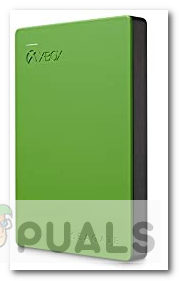

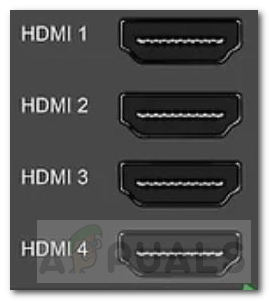
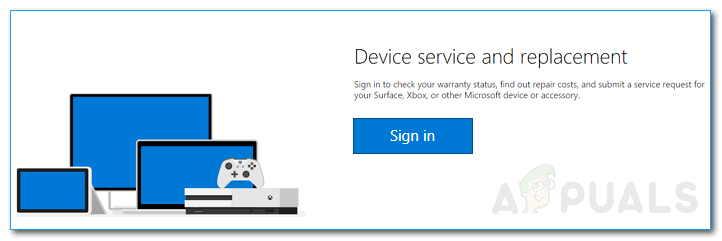

![উইন্ডোজ 10 GoPro ভিডিওগুলি খেলবে না [স্থির]](https://jf-balio.pt/img/how-tos/22/windows-10-won-t-play-gopro-videos.jpg)



![[ফিক্সড] Gdi32full.dll মিসিং ত্রুটি](https://jf-balio.pt/img/how-tos/86/gdi32full-dll-is-missing-error.png)

















